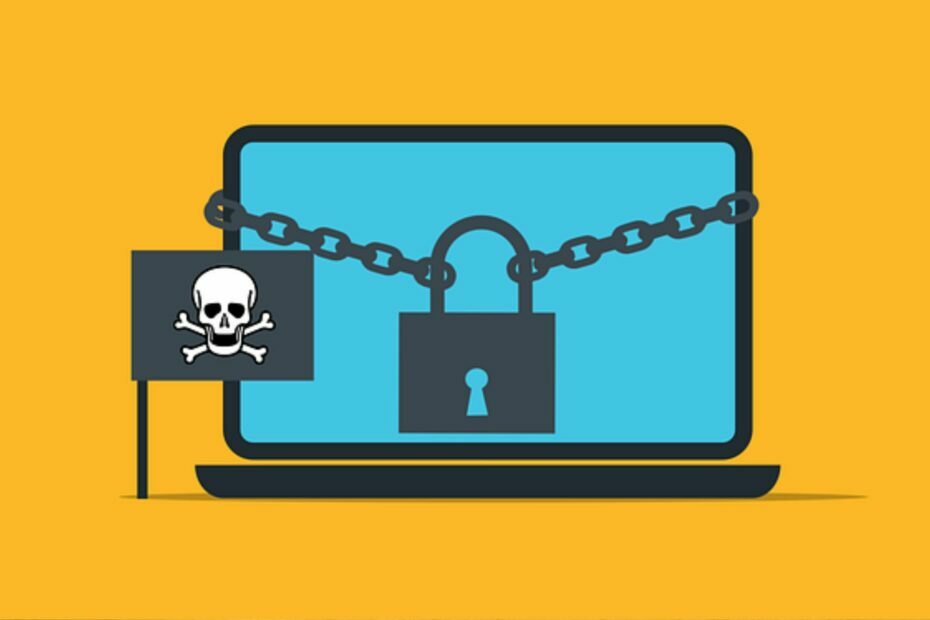- Windows Defender'ın Windows'u açmaması nedeniyle bilgisayarın korunmadığı durumlar vardır.
- Windows Defender gerçek zamanlı koruması Windows 10'u açmazsa, ayarlarını kontrol etmelisiniz.
- Bazen, Windows Defender'ın açılmamasının nedeni tarih ve saat ayarlarıdır.
- Özel yazılım kullanmak, Windows Defender antivirüsünün Windows 10'da açılmaması sorununu çözer.

- Hırsızlığa karşı destek
- Web kamerası koruması
- Sezgisel kurulum ve kullanıcı arayüzü
- Çoklu platform desteği
- Bankacılık düzeyinde şifreleme
- Düşük sistem gereksinimleri
- Gelişmiş kötü amaçlı yazılımdan koruma
Bir virüsten koruma programının hızlı, verimli ve uygun maliyetli olması gerekir ve bu programda hepsi var.
Çoğu zaman, insanların açılamadıklarından şikayet ettiklerini duyuyoruz. Windows Defender Windows 10'da, bu yüzden bugün sizinle bu sorunun nasıl çözüleceğine dair birkaç ipucu paylaşmaya karar verdik.
Sizin İçin En İyi Antivirüs Fiyatları:
 |
30 günlük ücretsiz deneme + 3 yıllık abonelikten tasarruf edin |
 Teklifi kontrol edin! Teklifi kontrol edin! |
 |
Dünyanın 1 numaralı antivirüsünü ücretsiz edinin |  Ücretsiz indirin Ücretsiz indirin |
 |
Ödüllü koruma ve sonsuza kadar ücretsiz |  Teklifi kontrol edin! Teklifi kontrol edin! |
 |
%35-60 İndirim + 30-gün para iade garantisi |
 Teklifi kontrol edin! Teklifi kontrol edin! |
 |
%63'e Varan İndirim + Çoklu Cihaz Paketleri |  Teklifi kontrol edin! Teklifi kontrol edin! |
Windows Defender başlamıyor
İşte bu sorunun kendini nasıl gösterebileceğine dair bazı örnekler:
-
Windows Defender Windows 10 Grup İlkesi açılamıyor
- Bu hatayı alıyorsanız, hakkında makalemize göz atın. Grup İlkesi Düzenleyicisi ve Windows Defender.
-
Windows Defender Windows 10 kapatılamıyor
- Başka bir virüsten koruma programına geçmek istiyorsanız, bu sorun Windows Defender'ı kapatmanıza engel olabilir.
-
Başka bir av programı tarafından gerçekleştirilen Windows Defender gerçek zamanlı koruması
- Windows Defender ve başka bir virüsten koruma programı birlikte çalışmıyor (aşağıya bakın).
Bu sorun için birkaç olası senaryo vardır ve bunların çoğunu bu makalede ele alacağız.
Windows Defender, Windows 10'da çalışmıyorsa ne yapmalı
- Gerçek zamanlı korumayı etkinleştir
- Tarih ve saati değiştir
- Koruma için profesyonel yazılım kullanın
- Windows'u güncelleyin
- Proxy Sunucusunu Değiştir
- Üçüncü taraf virüsten koruma yazılımını devre dışı bırakın
- çalıştıre SFC taraması
- DISM'yi çalıştırın
- Güvenlik Merkezi hizmetini sıfırlayın
1. Gerçek zamanlı korumayı etkinleştir
- basın Windows tuşu + Q tılsım aramasını getirmek için klavyedeki tuşuna basın.
- Tür Windows Defender arama kutusuna basın ve ardından Giriş.
- Şuraya gidin: Ayarlar ve kontrol et Gerçek zamanlı korumayı açın.

Windows Defender, başka bir üçüncü taraf virüsten koruma yazılımı algıladığında kendini kapatacak şekilde tasarlanmıştır. Windows, kurulu herhangi bir virüsten koruma yazılımını algılayacak şekilde tasarlanmıştır ve iki veya daha fazla virüsten koruma yazılımı yüklüyse belirli sorunlar oluşabilir.
Bu sorunlar, sık sık donma, uygulamalarda kilitlenme vb. şeklinde kendini gösterebilen virüsten koruma yazılımı arasındaki çakışmaları içerir.
Bu yaygın bir sorun olduğundan, herhangi bir çakışmayı önlemek için, Windows başka bir güvenlik programı algılarsa Windows Defender kendini kapatır.
Ayrıca, eğer bu güvenlik yazılımı Güvenlik Duvarı varsa, Windows Güvenlik Duvarı da kendini kapatır.
Bu, Windows Defender'ın çalışmasını istiyorsanız, onunla üçüncü taraf virüsten koruma yazılımı arasında seçim yapmanız gerektiği anlamına gelir.
Genellikle kullanıcılar, bir güvenlik yazılımı satın aldığınızda güvenlik yazılımının kurulu olup olmadığının farkında olmazlar. yeni dizüstü bilgisayar çoğu durumda Norton, McAfee gibi bir virüsten koruma yazılımının deneme sürümüyle birlikte gelir vb.
Flash veya Java gibi uygulamalar yüklediğinizde, ücretsiz güvenlik tarayıcısını kaldırmanız istenebilir ve bu da bazı sorunlara neden olabilir.
Bu nedenle, güvenlik yazılımının kurulu olup olmadığından emin değilseniz PC'nizi aramak en iyisidir. Kaldırdıktan sonra, aşağıdaki adımları kullanarak manuel olarak tekrar açmanız gerekebilir:
2. Tarih ve saati değiştir

Windows Defender'ın düzgün çalışmamasının bir başka nedeni de Windows 10'da yanlış saat ve tarihtir.
Bunu düzeltmek için, Windows Defender'ı tekrar açmaya çalışmadan önce saat ve tarihinizi kontrol etmeniz ve doğru değere ayarlamanız gerekir.
Bunun kulağa garip gelebileceğini biliyoruz, ancak Windows sistem işlevlerinin çoğu saat ve tarihe bağlıdır, bu nedenle yanlış bir tarih veya saat, Windows işletim sisteminizde anormal davranışı tetikleyebilir.
3. Koruma için profesyonel yazılım kullanın
Windows Defender, işletim sisteminiz için kullanışlı bir özelliktir, ancak düzgün çalışmıyorsa profesyonel yazılımı deneyebilirsiniz. Bu program, ortaya çıkacak en son kötü amaçlı yazılımları tespit edip onaracak şekilde geliştiricisi tarafından yapılan güncellemelerle sürekli olarak geliştirilir.
Olası hataları keşfetmek için bir Sistem Taraması çalıştırın

Restoro'yu indirin
PC Onarım Aracı

Tıklayın Taramayı Başlat Windows sorunlarını bulmak için.

Tıklayın Hepsini tamir et Patentli Teknolojilerle ilgili sorunları çözmek için.
Güvenlik sorunlarına ve yavaşlamalara neden olan hataları bulmak için Restoro Repair Tool ile bir PC Taraması çalıştırın. Tarama tamamlandıktan sonra onarım işlemi, hasarlı dosyaları yeni Windows dosyaları ve bileşenleriyle değiştirir.
Size çevrimiçi güvenliği sağlayacak nihai siber güvenlik paketini deneyin. Bu yazılım, çevrimiçi tehditlere karşı tam koruma isteyen kullanıcılar için oluşturulmuştur.
Bu, ekstra hırsızlık korumasından ve kullanıcı dostu parola yönetimi özelliğinden de yararlanacağınız anlamına gelir. Dört işletim sisteminin tümü ile uyumlu olduğu için herhangi bir Windows, Android, Mac veya Linux cihazına kurmaktan ve kullanmaktan çekinmeyin.
Bu yazılımın gelişmiş antivirüs teknolojisi ile dijital kimliğinizi yetkisiz üçüncü şahıslara karşı koruma altında tutun. Bu uygulama aynı zamanda, gizli verilerinizin kimlik avı ve fidye yazılımlarına karşı etkin bir şekilde korunmasını da sağlayacaktır.
Dosyalarınız için daha fazla gizlilik istiyorsanız, onları ve çıkarılabilir medyayı da şifrelemeyi seçebilirsiniz. Bu, iyi bir parola yönetimi ile onları saklayarak ve düzenleyerek düzenli kalmanızı sağlayan profesyonel bir yazılımdır.

Eset Smart Security Premium
Eset Smart Security Premium, bilgisayarınızı virüslerden, kötü amaçlı yazılımlardan korur ve özel verilerinizi korur.
4. Windows'u güncelleyin
- git Başlat, seç Ayarlar, ve Seç Güncelleme ve Güvenlik.
- Şu yöne rotayı ayarla Windows güncellemeöğesini seçin ve ardından Güncellemeleri kontrol et.

Windows Defender'da bazı sorunlara neden olabileceğinden, Windows Update'i kullanarak Windows'unuzu güncel tuttuğunuzdan emin olun. Herhangi bir güvenlik yazılımı söz konusu olduğunda, onu sık sık güncellediğinizden emin olun.
Tam bir Windows Güncellemesi gerçekleştirmenizi, ardından Windows Defender'ı açmanızı ve oradan da bir güncelleme çalıştırmanızı öneririz.
Ayar uygulamasını açamıyorsanız, özel bir makale Sorunun nasıl çözüleceği için.
5. Proxy Sunucusunu Değiştir
- Basın pencereler anahtar + X ve seçin Komut İstemi (Yönetici).

- Aşağıdakilerden birini yazın:
NETSH WINHTTP SET PROXY 1.1.1.1:8080veyaNETSH WINHTTP SET PROXY MYPROXY.NET: 8080 - Sistemi yeniden başlatın ve çalışıp çalışmadığını görün.
Bu üçü, Windows Defender'da sorunlara neden olabilecek en yaygın senaryolardır, ancak sorunlara neden olabilecek çok yaygın olmayan başka senaryolar da vardır.
Örneğin, Internet Explorer'daki hatalı Bölge ayarları sorunlara neden olabilir, ancak Internet Explorer'ı fabrika ayarlarına sıfırlayarak bunu kolayca düzeltebilirsiniz.
Bir Proxy sunucusu kullanıyorsanız, Windows Defender'ın güncelleme yapamayacağını unutmayın. Bu durumda, Proxy sunucunuzda bazı küçük değişiklikler yapmanız gerekecektir.
Yönetici olarak Komut İstemi'ne erişmekte sorun yaşıyorsanız, aşağıdakileri okuyabilirsiniz: rehberlerimizden biri.
6. Üçüncü taraf virüsten koruma yazılımını devre dışı bırakın

Windows Defender ile anlaşamıyor üçüncü taraf antivirüs programları. Tıpkı herhangi iki antivirüs programının birbiriyle iyi çalışmadığı gibi.
Bu nedenle, Windows Defender'ın birincil güvenlik seçeneğiniz olmasını istiyorsanız, bilgisayarınıza yüklediğiniz tüm üçüncü taraf virüsten koruma programlarını devre dışı bıraktığınızdan emin olun.
7. SFC taramasını çalıştırın
- git Arama, yazın cmd, ve aç Komut istemi Yönetici olarak.

- Aşağıdaki satırı girin ve tuşuna basın. Giriş:
sfc/scannow - İşlemin bitmesini bekleyin.
- Bilgisayarı yeniden başlatın.
Bu basit çözüm, programın nasıl çalıştırılacağını gösterir. SFC Windows 10'da tarayın.
8. DISM'yi çalıştırın
- git Arama, yazın cmd, ve aç Komut istemi Yönetici olarak.

- Komut satırına aşağıdaki komutu girin:
DISM.exe /Çevrimiçi /Temizleme görüntüsü /Restorehealth
- DISM'nin çevrimiçi olarak dosya alamaması durumunda, kurulum USB veya DVD'nizi kullanmayı deneyin. Medyayı yerleştirin ve aşağıdaki komutu yazın:
DISM.exe /Çevrimiçi /Cleanup-Image /RestoreHealth /Kaynak: C: RepairSourceWindows /LimitAccess
- DVD veya USB'nizin aşağıdaki yolunu değiştirdiğinizden emin olun:
C:/Onarım/Kaynak/Windows
9. Güvenlik Merkezi hizmetini sıfırlayın
- git Arama, yazın
services.msc, ve aç Hizmetler. - Bul Güvenlik Merkezi hizmet.

- sağ tıklayın Güvenlik Merkeziservise gidin ve Sıfırla.
- Bilgisayarı yeniden başlatın.
Son olarak, yukarıdaki çözümlerden hiçbiri işe yaramadıysa, Güvenlik Merkezi hizmetini sıfırlamayı deneyeceğiz. Umarım, Windows Defender bundan sonra çalışmaya başlar.
Bu kadar, umarız bu çözümlerden en az biri Windows Defender ile ilgili sorunlarınızı çözmenize yardımcı olmuştur. Herhangi bir yorumunuz, sorunuz veya öneriniz varsa, aşağıdaki yorumlarda bize bildirin.
- Web kamerası koruması
- Çoklu platform desteği
- Düşük sistem gereksinimleri
- Birinci sınıf kötü amaçlı yazılımdan koruma
Sıkça Sorulan Sorular
Bunun nedenlerinden biri, halihazırda bir üçüncü taraf virüsten koruma yazılımına sahip olmanız olabilir. Daha ciddi bir neden, diğer virüsten koruma programlarının başlamasını engelleyen gerçek kötü amaçlı yazılım olabilir. Kullanın iyi anti-kötü amaçlı yazılım bu durumda.
Windows Defender, indirilen dosyaları, sistem dosyalarını vb. arka planda tararken otomatik olarak çalışır. Ayrıca hızlı sistem taramaları yapmak üzere programlanmıştır, ancak dikkat edilmesi gereken bir şey tespit etmedikçe gerçekten hiçbir şey göstermez.
Performans ve koruma için bağımsız testler, Windows Defender'ın oldukça iyi performans gösterdiğini ve yıllar içinde bir gelişme gördüğünü göstermiştir. Yani genel kullanım için iyi bir seçim. Özel ihtiyaçlar için bkz. uzaktan yönetimli en iyi antivirüs.

![Bir Antivirüs Hacklenebilir mi? [Önleme Kılavuzu]](/f/ff3687bc198e71e645907899a6204512.jpg?width=300&height=460)